Có rất nhiều bạn gửi email cho mình với nội dung ” Tại sao máy tính của em không nhận hết RAM? ”
Và để trả lời cho câu hỏi này thì mình sẽ viết một bài chia sẻ về những kiến thức mà mình biết, tuy rằng không đủ hết nhưng nó cũng đúng trong vài trường hợp.
Thật ra, đây là một trường hợp rất hay xảy ra và có thể nói là rất phổ biến trên các máy tính hiện nay, đa phần máy tính nào cũng bị, vấn đề là bạn có để ý hay không mà thôi.
Trong khuân khổ bài viết này mình sẽ liệt kê ra một vài nguyên nhân chính dẫn đến việc máy tính báo thiếu RAM, và qua bài viết này mình cũng thực sự mong các bạn có thêm nhiều đóng góp để bài viết được hoàn chỉnh nhất.
I. Tại sao máy tính không nhận đủ RAM?
Như mình đã nói ở trên, có rất nhiều nguyên nhân dẫn đến việc máy tính nhận thiếu RAM, mình sẽ liệt kê từng trường hợp để các bạn có thể tự kiểm tra được máy tính của mình đang ở trường hợp nào.
À, nhưng trước tiên bạn cần phải kiểm tra xem máy tính của bạn có bị thiếu RAM không đã, để làm được việc này bạn hãy nhấn chuột phải vào ThisPC (Computer) => chọn Properties.
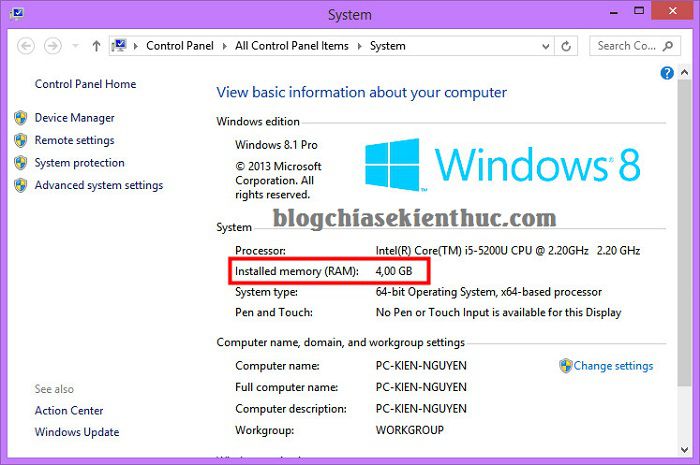
Ngoài ra thì bạn cũng có thể sử dụng phần mềm CPU-Z để kiểm tra chi tiết hơn, ban hãy tham khảo bài viết này nhé.
Trường hợp đầu tiên……
#1. Do bạn đang sử dụng nền tảng Windows 32bit
Mình đã giải thích về Windows 32bit và Windows 64bit rồi, nếu như máy tính của bạn đang sử dụng nền tảng 32bit thì cho dù máy tính của bạn có 10GB thì nó cũng chỉ nhận được tối đa 3,4 GB RAM mà thôi.
Để hiểu rõ hơn về vấn đề này thì mình khuyến khích bạn đọc lại bài viết: Windows 32bit và 64bit là gì? Và nó khác nhau như thế nào?
Tips: Ngoài việc phụ thuộc vào nền tảng Windows ra thì việc sử dụng RAM của máy tính còn liên quan đến phiên bản Windows mà bạn đang sử dụng.
Ví dụ như Windows 7 Starter chỉ nhận tối đa 2GB mặc dù bạn cũng sử dụng nền tảng 64bit, hoặc là Windows 10 Home chỉ nhận tối đa 4GB RAM thôi, cho dù bạn dùng bản 64bit mà máy tính có 8GB đi chăng nữa thì cũng chỉ có thể sử dụng được tối đa 4GB mà thôi.
Đọc thêm:
- Sự khác nhau giữa các bản Windows (Pro, Home, Ultimate..)
- Cách chọn bản Windows phù hợp với cấu hình máy tính
#2. Một phần nhỏ của RAM bị chia sẻ cho phần cứng hoặc card đồ họa
Mình lấy ví dụ như hình ảnh bên trên là cấu hình máy tính của mình, đang sử dụng phiên bản Windows 64-bit và 4 GB RAM.
Theo các nhà sản xuất thì 1 GB RAM = 1024 MB RAM => 4GB = 4096 MB RAM => Máy tính của mình đã nhận đủ RAM, không mất đi đâu tý nào cả ?
Trường hợp khác: Như các bạn thấy ở hình bên dưới thì máy tính sử dụng 2GB RAM nhưng thực tế chỉ còn 1.89 GB. Vậy còn hơn 100MB RAM nữa nó đang ở đâu ?
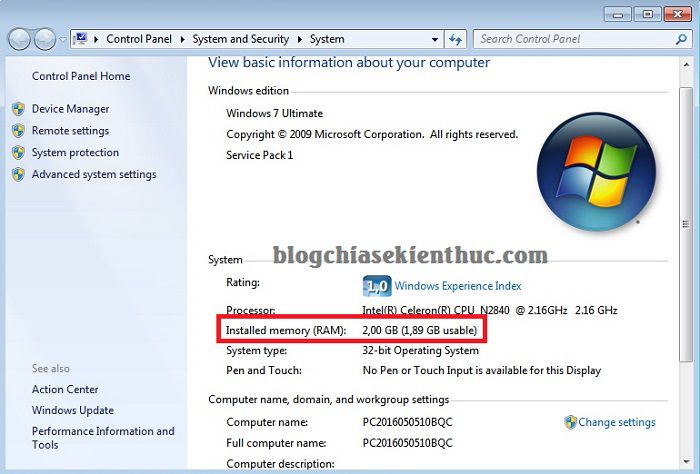
Các bạn có thể kiểm tra dung lượng RAM thực bằng cách mở hộp thoại run và nhập vào lệnh dxdiag. Dung lượng RAM thực của thanh RAM trên máy tính sẽ được hiển thị tại đây.

Chính xác là một phần nhỏ của thanh RAM đã được sử dụng cho việc khác trên máy tính của bạn.
Ví dụ như nó đã chia sẻ cho card onboard, các chip BIOS hoặc là nó được sử dụng cho các thiết bị mạng. Để kiểm tra vấn đề này bạn hãy mở công cụ Resource Monitor có sẵn trên Windows ra.
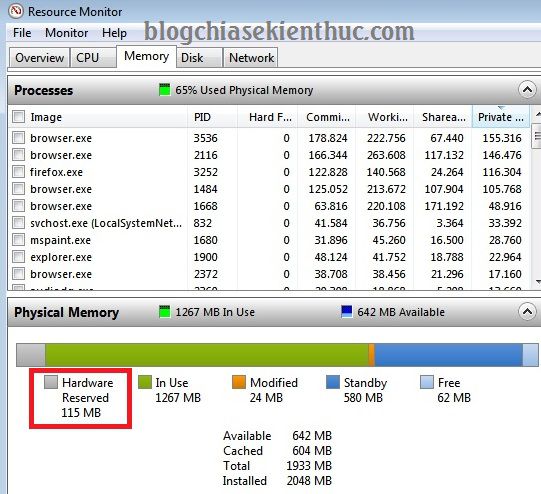
Như trường hợp của mình, máy tính đã bị mất hơn 100 MB cho thiết bị phần cứng rồi. Như vậy là nó không bị mất đi đâu cả, mà là do nó được share cho các linh kiện khác trên máy tính mà thôi.
Ngoài ra, nếu như bạn đang sử dụng hệ điều hành Windows 8 trở lên thì bạn có thể mở Task Manager (Ctrl + Alt + Del) ra để xem về sốlượng RAM đang được sử dụng trên máy tính của bạn. Ví dụ như hình bên dưới:
Tại đây sẽ hiểu thị chi tiết tổng số dung lượng RAM, số lượng RAM đã được sử dụng cho phần cứng, số khe cắm RAM….
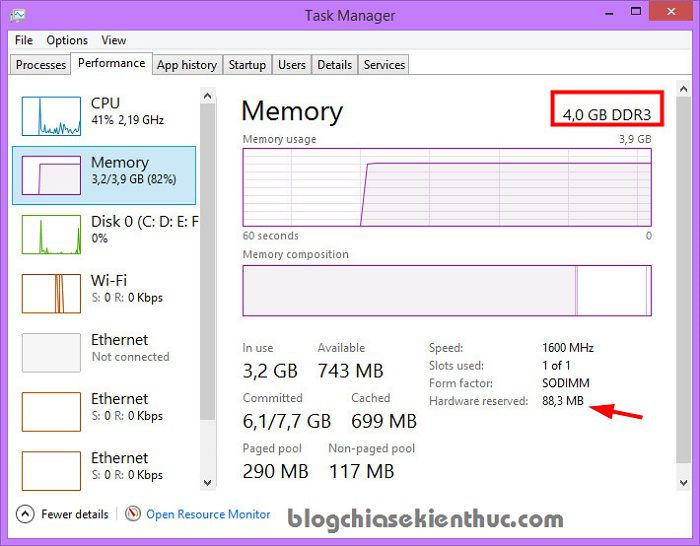
#3. Cũng có thể do Mainboard bị giới hạn dung lượng RAM
Giả sử máy tính của bạn hỗ trợ 4 khe cắm RAM, và mỗi khe cắm RAM này bạn lại gắn 1 thanh RAM 4GB vào => tổng cộng là 16GB RAM.
Bây giờ, bạn hãy vào BIOS để kiểm tra (thông thường là phím F2). Bạn để ý đến phần System Information, tìm đến phần Memory, xem nó đã nhận được hết RAM chưa ? vào BIOS là chính xác nhất nên bạn hãy vào trong này để kiểm tra nhé.
Tips: Ngoài ra, để check xem Mainboard của bạn hỗ trợ tối đa bao nhiêu RAM thì bạn hãy đọc thêm bài viết: Kinh nghiệm nâng cấp phần cứng máy tính Laptop & PC
=> Nếu như trong BIOS có nhận đủ 16GB nhưng khi bạn vào trong Windows và kiểm tra thì chỉ nhận được một nửa hoặc thậm chí ít hơn thì nguyên nhân có thể là do hệ điều hành Windows của bạn đang sử dụng.
II. Lời kết
Trên đây là 3 nguyên nhân phổ biến nhất dẫn tới việc máy tính không nhận đủ RAM. Thực ra đây là chuyện hết sức bình thường trên máy tính, việc thiếu hụt một chút RAM là hoàn toàn bình thường nên bạn không cần lo lắng gì đâu nhé.
Hi vọng bài viết sẽ hữu ích với bạn, chúc các bạn thành công !
Kiên Nguyễn – Blogchiasekienthuc.com















